31 октября 2021 (обновлено 31.10.2021) ·
На чтение: 1 мин
Комментарии: 0
В своей предыдущей статье, я показал как скрыть приложения от посторонних глаз, на телефоне компании Самсунг, с помощью специальной встроенной функции.
Но как только мы их убрали, тут же возник ещё один вопрос, как их теперь открыть самому?
На на популярном китайском устройстве Xiaomi, для этого нужно всего лишь провести пальцами по дисплею, из одной точки в противоположные стороны, как тут же появятся нужные программы.
Разработчики компании Самсунг, не внедрили ничего подобного, однако это не означает, что нам никак, не добраться до спрятанных программ.
Ниже в статье, я приведу два варианта реализации данной задачи, каким из них воспользоваться, выбирайте сами.
Как увидеть скрытые приложения на телефоне Самсунг
- Способ первый
- Способ второй
Способ первый
1. Открываем настройки. 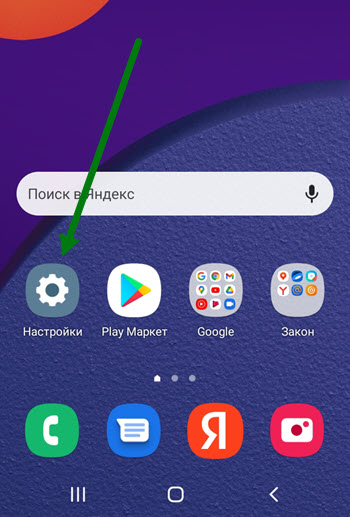
2. Далее переходим в раздел «Приложения». 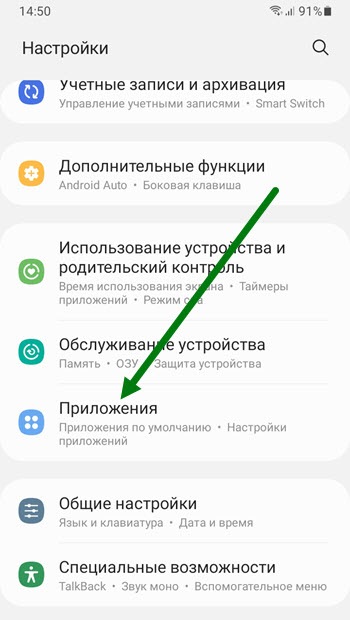
3. Находим нужное и жмём на него. 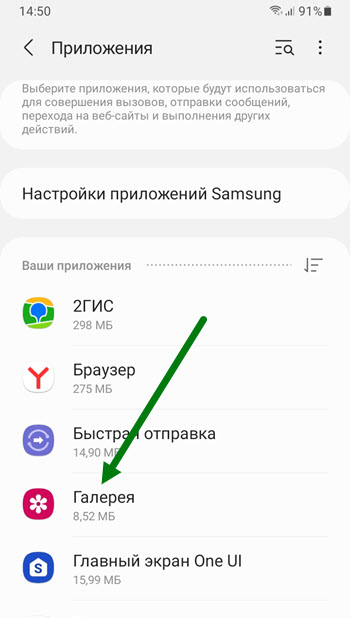
4. В левом нижнем углу открывшегося окна, жмём на кнопку «Открыть». 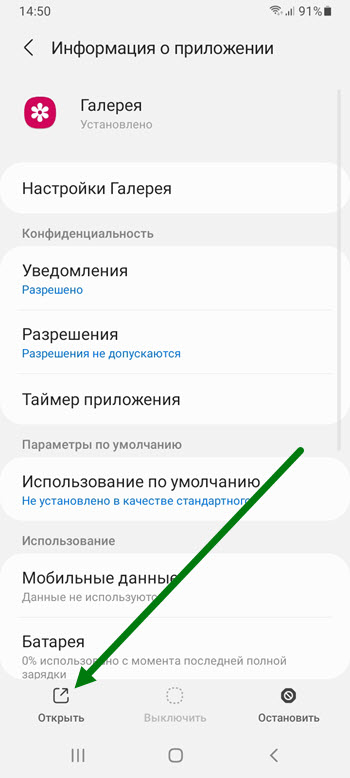
Способ второй
1. Нажимаем на любое пустое место рабочего стола, и удерживаем некоторое время. 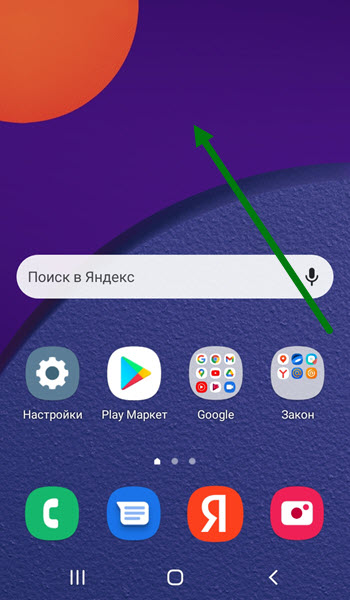
2. В открывшемся окне, жмём на кнопку «Настройки». 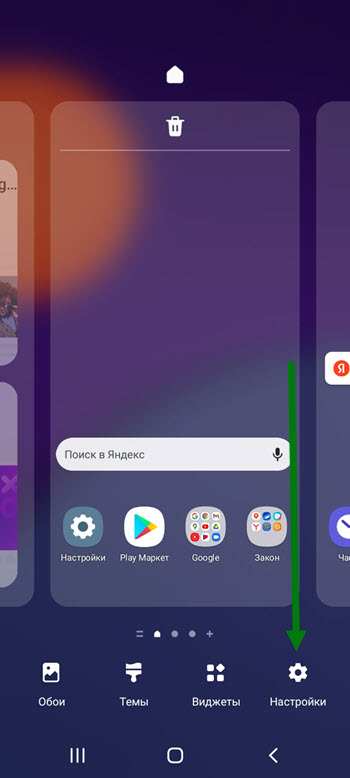
3. Находим соответствующую строчку, и нажимаем на неё. 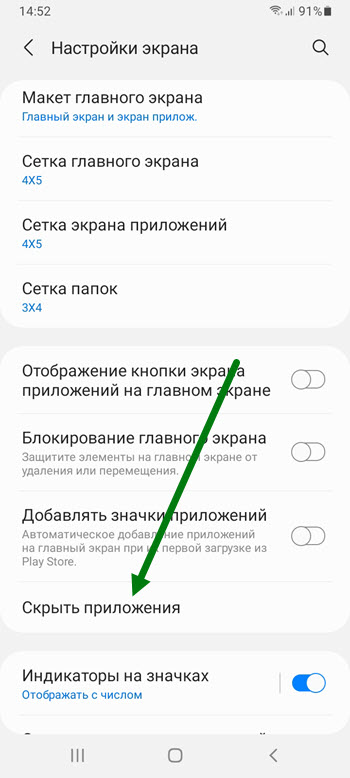
4. Удаляем приложения из верхнего окна, нажав на минус.
После сохраняем сделанные изменения, нажав на кнопку «Готово». 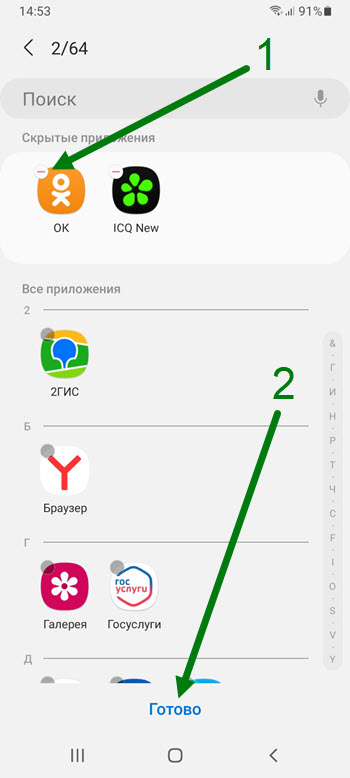
Существует довольно много причин, по которым вы захотите скрыть приложение и на Самсунг есть довольно много способов как это сделать. Но как насчет обратного? Можно ли найти приложения, которые были скрыты?
Обычно скрытие приложения подразумевает, что иконка приложения пропадает из списка на домашнем экране и в списке приложений лаунчера. Несмотря на это, найти скрытые приложения на Самсунге вполне реально и в этой статье расскажу, как это сделать.
Как найти скрытые приложения на Самсунг
Посмотреть скрытые приложения на Самсунг можно с помощью различных сторонних программ, но делать это совсем не обязательно. Вполне подойдет стандартный способ, без установки дополнительных утилит. Сделать это можно следующим образом.
Открываем настройки телефона и переходим в раздел Приложения.
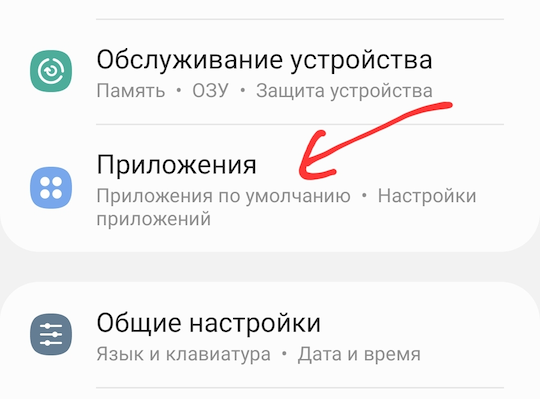
В списке приложений жмем на флажок, напротив пункта Ваши приложения.
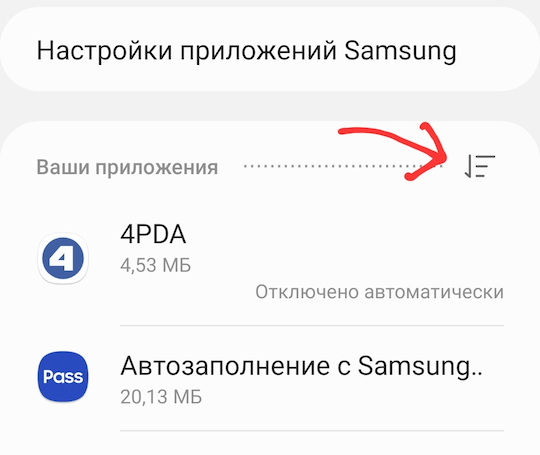
Дальше устанавливаем переключатель Показывать системные приложения, а в разделе Фильтр выбираем Все.
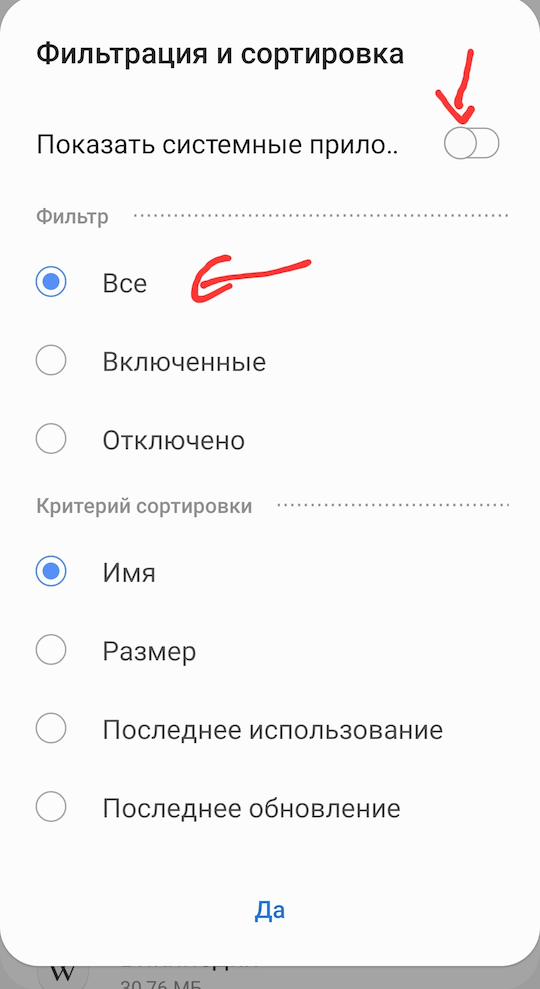
И это все. После этого абсолютно все приложения, системные, скрытые и др., появятся в списке.
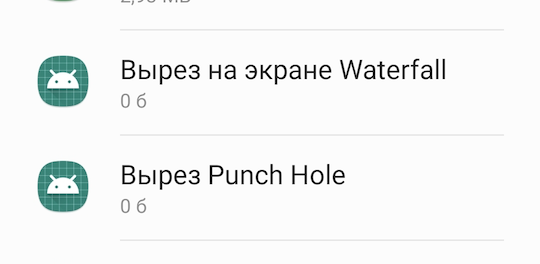
Приложения, которые скрыты с помощью Knox посмотреть не выйдет никак. Knox — специальная технология Самсунг для защиты конфиденциальных данных. Обойти эту защиту пока не удалось, потому что она аппаратная и работает с помощью специального чипа, который распаян на плате телефона.
Если вы таким образом думаете, что решили свою проблему, то это не так. Многие вымогатели или вирусы для Андроид любят маскироваться под какие-то популярные приложения. Таким образом, глядя на список скрытых приложений, вы не всегда сможете определить, вирус это или нет. Поэтому, если вы боитесь, что на вашем телефоне вирус, я рекомендую воспользоваться каким-нибудь антивирусом.
Лилия Савич
28 ноября 2018 · 4,0 K
Тыжпрограммист со стажем более 10 лет. Собрал сотню компов, установил и настроил винду… · 28 нояб 2018
243
вас принудили к э
тому .вынужден вас огорчить. при всем уважении с чего вы взяли .что у вас получится сделать подо… Читать дальше
Комментировать ответ…Комментировать…
Скрытых приложений в смартфоне нет. Все что нужно для пользователя – вынесено на видное место. Скрытыми могут быть системные службы, которые трогать не следует.
Однако могут быть некоторые особенности лаунчера, который может все-таки скрыть некоторые приложения. Зайдите в настройки – далее приложения – там будут все установленные приложения на вашем смартфоне. Возможно… Читать далее
2,3 K
Комментировать ответ…Комментировать…
Подсказка: Приложения можно скрыть на тех же смартфонах, где можно скрыть кнопку «Меню» и открыть список всех приложений, проведя по экрану снизу вверх.
Как скрыть приложение на Android 12, 11, 10, 9, 8
Скрытые приложения исчезнут с рабочего стола смартфона или из папок рабочего стола, если они были в них.


Шаг 1. Откройте Настройки.


Шаг 2. Выберите Дисплей (на Android 11 и 12 этого пункта нет, переходите сразу к шагу 3).


Шаг 3. Пройдите в Главный экран.


Шаг 4. Нажмите Скрыть приложения.


Шаг 5. Отметьте приложения, которые хотите скрыть. Выбранные приложения отметятся галочкой в углу иконки, а само приложение появится в списке Скрытые приложения сверху.


Найти скрытые приложения можно будет по тому же пути, по которому вы их скрывали.
Вы больше не можете найти приложение, которое вы спрятали в своем Samsung Galaxy S9, и хотите его восстановить. В других ситуациях вы хотите знать, есть ли на вашем телефоне вредоносные приложения. Можно ли показывать скрытые приложения на мобильном телефоне Android? В этом руководстве мы научим вас, как найти приложение, скрытое в вашем Samsung Galaxy S9, с помощью настроек. В противном случае вы сможете использовать шпионское приложение, чтобы найти приложения, спрятанные в вашем мобильном телефоне.
Вы слишком хорошо спрятали приложение и не можете его найти. Как открыть скрытое приложение? Прочтите это руководство, чтобы отобразить скрытые приложения:
- Откройте настройки вашего Samsung Galaxy S9
- Выберите приложения
- Вы увидите все приложения, установленные на телефоне, независимо от того, включены они или отключены.
- Зайдите в меню и нажмите Task. Установите флажок Показывать скрытые приложения.
Этот метод работает только при выключенном приложении. Но как насчет скрытого приложения, которое используется? Вы хотите знать, скрывает ли ваш супруг (а) или ваш ребенок заявления от вас. Можем ли мы контролировать мобильный телефон? По закону запрещено шпионить за телефоном других людей, кроме телефона вашего ребенка, который остается под вашим опекой. Если вы хотите знать, как скрыть приложения на своем Samsung Galaxy S9, мы посвятили этому отдельную статью
Как можно найти приложение, которое присутствует, но не отображается на Samsung Galaxy S9?
Есть шпионские приложения для загрузки. Если вы хотите добавить их, вам потребуется доступ к мобильному телефону.
Детектор скрытых приложений
Детектор скрытых приложений просканирует ваши приложения и обнаружит наличие скрытых приложений на вашем Samsung Galaxy S9. Hidden App Finder — бесплатное приложение для Android. Скрытые приложения и настройка разрешений позволяют настраивать байты скрытых, а также вредоносных приложений, шпионского ПО и вредоносных программ.
Сканер конфиденциальности Anti Spy
Сканер конфиденциальности Anti Spy это приложение для обнаружения скрытых приложений для вашего смартфона. Hidden App Finder — бесплатное приложение для Android. Шпионские приложения будут сканировать на наличие скрытых или вредоносных приложений, удалять скрытые шпионские программы для удаления вредоносных программ Android. Это приложение также может отображать номер IMEI, RAM или память вашего Samsung Galaxy S9.
Apps Hider, приложение, скрывающее приложения на вашем Samsung Galaxy S9
Если когда-либо будет доступ к приложению Apps hider, откройте его. Вы увидите возможные скрытые приложения на рабочем столе App hider. Иногда бывает необходимо ввести ПИН-код, если вы хотите указать, какие приложения скрыты. Чтобы удалить их из этого приложения, вы можете долго нажимать на значок и перетаскивать этот значок в «Удалить». Если вам нужны другие учебные материалы на своем Samsung Galaxy S9, вы можете просмотреть их в категории: Samsung Galaxy S9.
